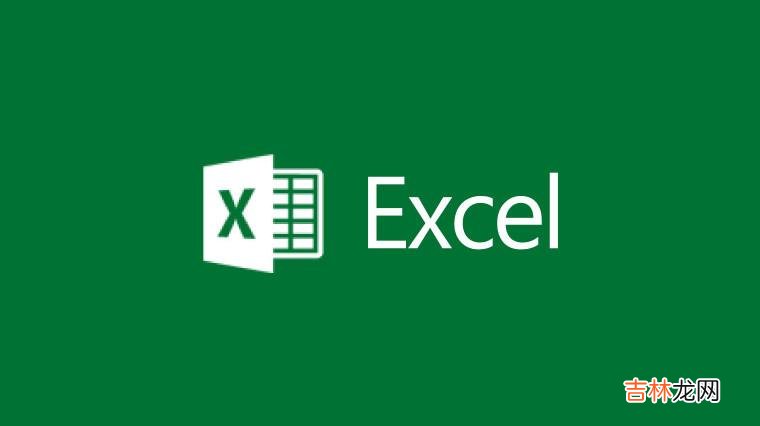
文章插图
如何在excel中画斜线 在日常工作中,有时需要用excel做报表,而又经常会用到斜线表头 。那么在excel表格中,如何画斜线呢?下面本经验就以excel 2007为例,其他版本的excel的操作基本类似 。
Excel 2007 官方版下载地址:http://www.duote.com/soft/36009.html
【如何在excel中画斜线】
首先新建一个excel表格并打开,光标定位到要插入斜线的单元格内,如下图所示:
在该单元格内单击右键,选择“设置单元格格式”,如下图所示:
在弹出的“设置单元格格式”的设置页,找到“边框”,点击右下角的斜线,确定,即可在单元格内插入斜线,如下图所示:
【如何在excel中画斜线 excel画斜线方法】但是上图仅限于插入一条斜线,如果想要插入更多条斜线,请继续浏览 。
在excel软件主界面,切换到“插入”选项卡下,选择“形状”-“线条”,在其中找到你需要的斜线的样式,一般都是普通直线,如下图所示:
选择直线确定后,直接在要插入斜线的单元格内画线即可,并可以选择“形状轮廓”和“形状效果”,如下图所示:
重复第四步,即可在单元格内插入多条斜线,从而做一个多斜线表头,如下图所示:
经验总结扩展阅读
- Excel如何利用函数快速找到重复项目 这个方法你一定要知道
- Excel输入新数据时图表自动更新设置的方法
- Excel如何合并日期时间
- excel自动筛选怎么用呢?
- excel更改边框默认线条粗细
- excel表格打印预览出现虚线怎么解决呢?
- Excel2007怎么创建多个目录列表
- 借助记事本解决Excel开启CSV文件乱码问题
- excel表头每页都显示如何设置
- 如何让excel表头不动_将excel中表头固定的方法











